Spørsmål
Problem: Hvordan fikser jeg feilen "Minecraft er for øyeblikket ikke tilgjengelig på kontoen din" på Windows?
Hver gang jeg prøver å starte Minecraft via Microsoft Store, får jeg feilmeldingen "Minecraft er for øyeblikket ikke tilgjengelig på kontoen din", selv om den viser at den er til stede og installert. Den viser også en feilkode 0x803F8001. Er det noe som kan gjøres for å fikse dette?
Løst svar
Microsoft App Store er en digital distribusjonsplattform som har eksistert siden Windows 8-utgivelsen og er nå en integrert del av Windows 10
[1] systemer. Windows-apper for ulike formål kan installeres gjennom den, og over tid inkluderer Microsoft flere og flere spill som kan lastes ned fra den, som f.eks. Microsoft Flight Simulator og Minecraft.Siden Minecraft ble kjøpt opp av Microsoft i 2014,[2] det er ikke rart at den bruker den integrerte butikken som hoveddistribusjonsmetode. Imidlertid la mange brukere merke til at Minecraft ikke fungerer etter at de har kjøpt og lagt det til kontoene deres. I stedet får de følgende feilmelding:
Sjekk kontoen din
Minecraft er for øyeblikket ikke tilgjengelig på kontoen din. Her er feilkoden, i tilfelle du trenger den: 0x803F8001
Tydeligvis er feilkoden 0x803F8001 ikke bare unik for Minecraft, og brukere rapporterte å ha mottatt den når de prøvde å laste ned eller oppdater apper via Microsoft Store. Brukere rapporterte også at koden vises som "Eier du dette spillet eller appen?” på Xbox-appen.[3]
Feilen "Minecraft er for øyeblikket ikke tilgjengelig på kontoen din" kan være forårsaket av flere forskjellige problemer, selv om den oftest oppstår på grunn av ødelagte spillfiler (så det kan hjelpe å installere appen på nytt). Noen brukere hevdet at de begynte å oppleve problemet etter at de oppdaterte Windows til den nyeste versjonen eller etter at de brukte aktiveringsnøkkelen på operativsystemet eller endret e-posten knyttet til deres Microsoft regnskap.
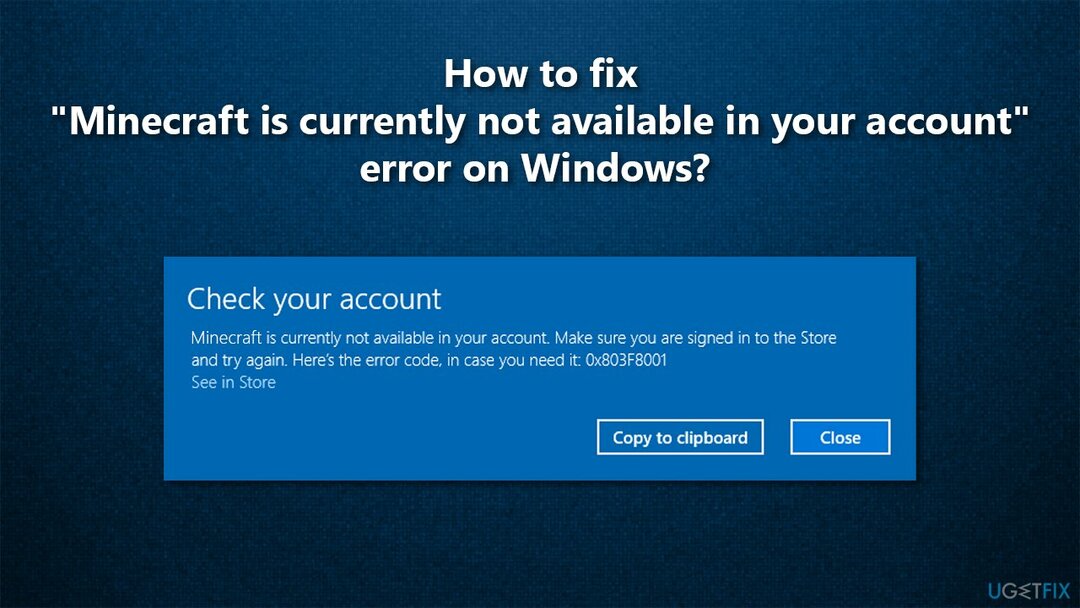
Siden det er flere forskjellige årsaker til at et problem oppstår, må du følge trinnene nedenfor i for å fikse "Minecraft er for øyeblikket ikke tilgjengelig på kontoen din" feilkode 0x803F8001 på Windows.
Siden problemet kan være relatert til filkorrupsjon, anbefaler vi sterkt at du først prøver å kjøre en skanning med reparasjonsprogramvare ReimageMac vaskemaskin X9, siden det kan hjelpe deg med å fikse underliggende problemer på Windows uten at du trenger å feilsøke og kaste bort tiden din når du prøver å finne løsninger.
Metode 1. Kjør feilsøking for Microsoft Store Apps
For å reparere skadet system, må du kjøpe den lisensierte versjonen av Reimage Reimage.
Siden Minecraft er Microsoft Store-appen, anbefaler vi sterkt at du prøver å kjøre feilsøkingsprogrammet som forklart nedenfor:
- Type feilsøke i Windows søk og trykk Tast inn
- Alle feilsøkerne skal være oppført til høyre (hvis ikke, klikk Ytterligere feilsøkere)
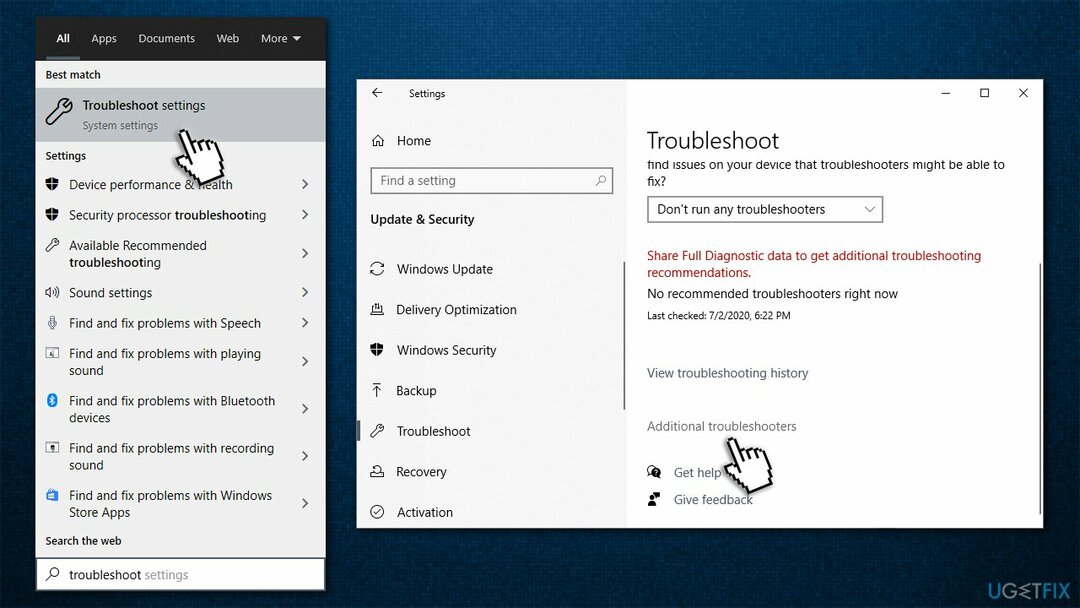
- Finn fra listen Windows Store-apper
- Klikk på den og velg Kjør feilsøkingsprogrammet
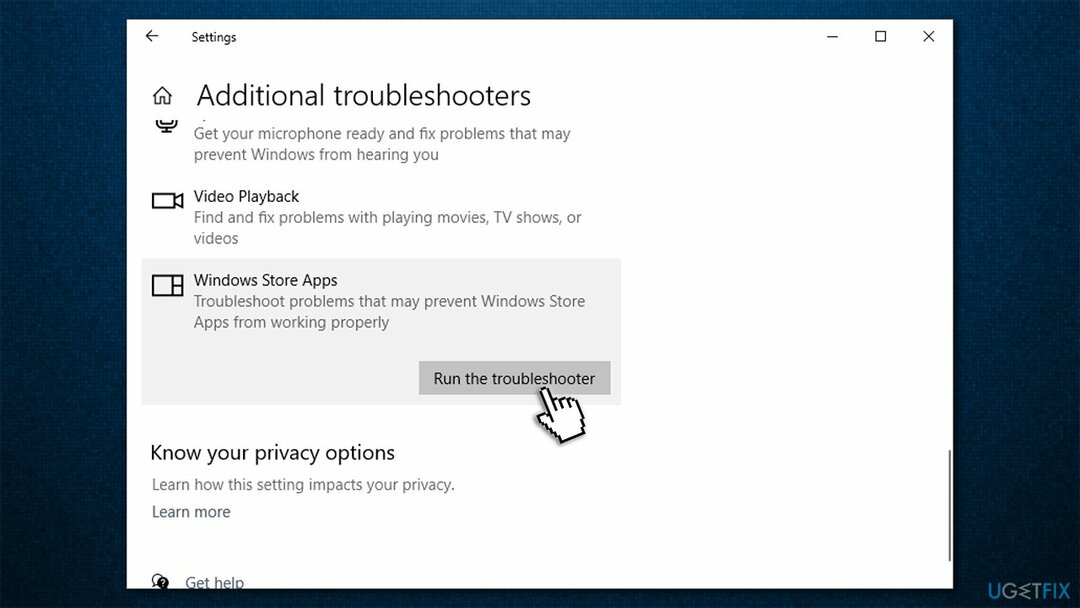
- Se resultatene etter at skanningen er fullført.
Metode 2. Oppdater Windows
For å reparere skadet system, må du kjøpe den lisensierte versjonen av Reimage Reimage.
Hvis du bruker en utdatert versjon av Windows (under 17134.0), kan du ikke spille Minecraft. Derfor bør du oppgradere Windows til den nyeste versjonen (du bør også installere alle valgfrie oppdateringer):
- Høyreklikk på Start og plukke Innstillinger
- Gå til Oppdateringer og sikkerhet seksjon
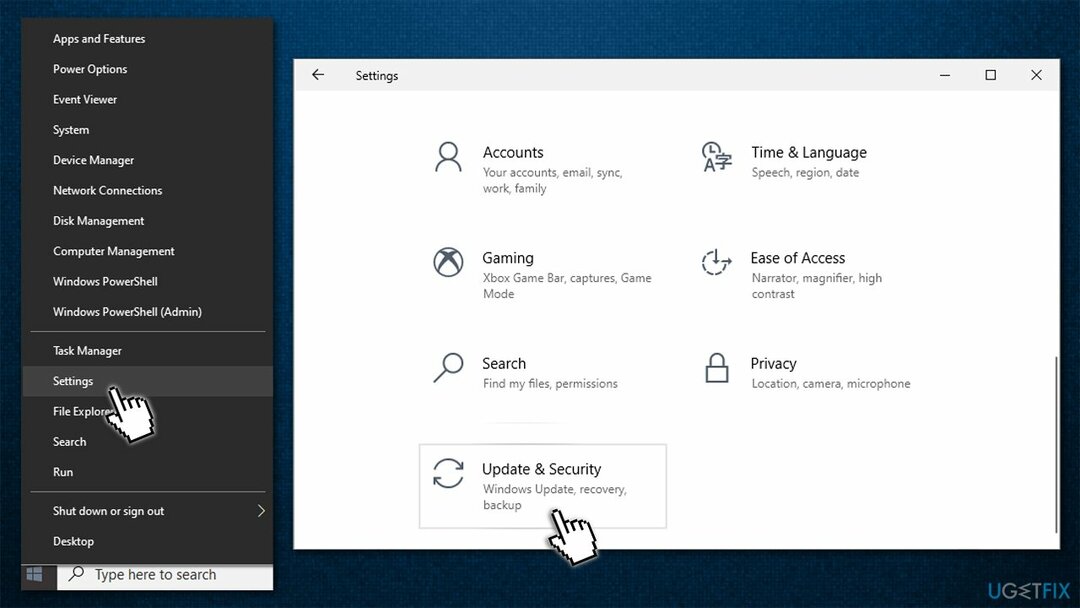
- Klikk på til høyre Se etter oppdateringer
- Vent til oppdateringer blir lastet ned og installert
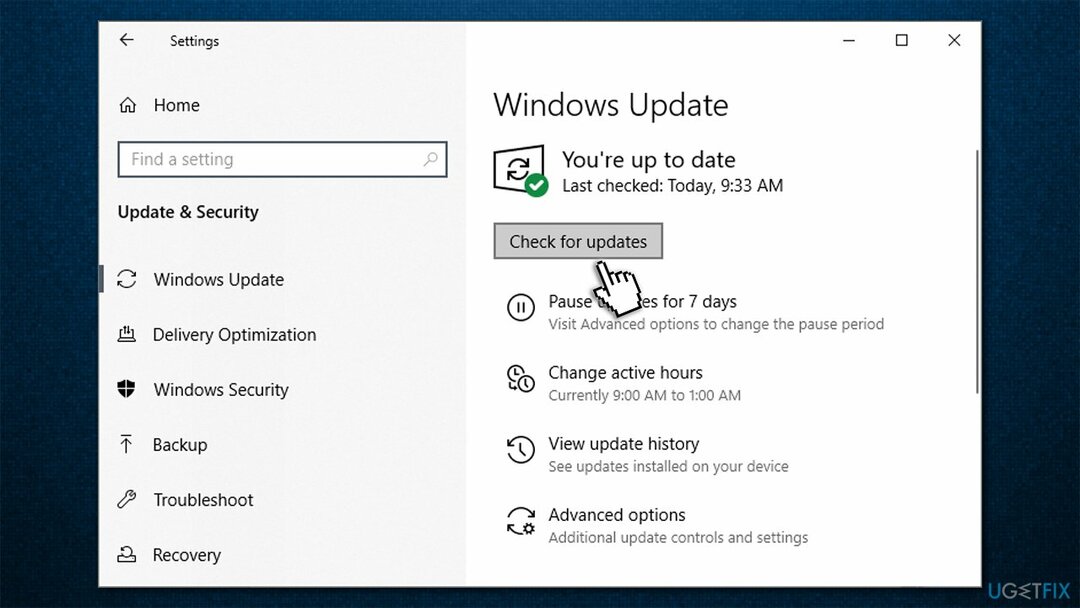
- Omstart datamaskinen din og prøv å starte spillet igjen.
Merk: Du bør også sørge for at datamaskinen har minst 4 GB minne og kjører DirectX versjon 11+.
Metode 3. Tilbakestill Minecraft app-alternativer
For å reparere skadet system, må du kjøpe den lisensierte versjonen av Reimage Reimage.
- Skriv inn %AppData% i Windows søkefelt og trykk Enter
- Her, finn Minecraft mappe
- Få tilgang til den og finn options.txt fil
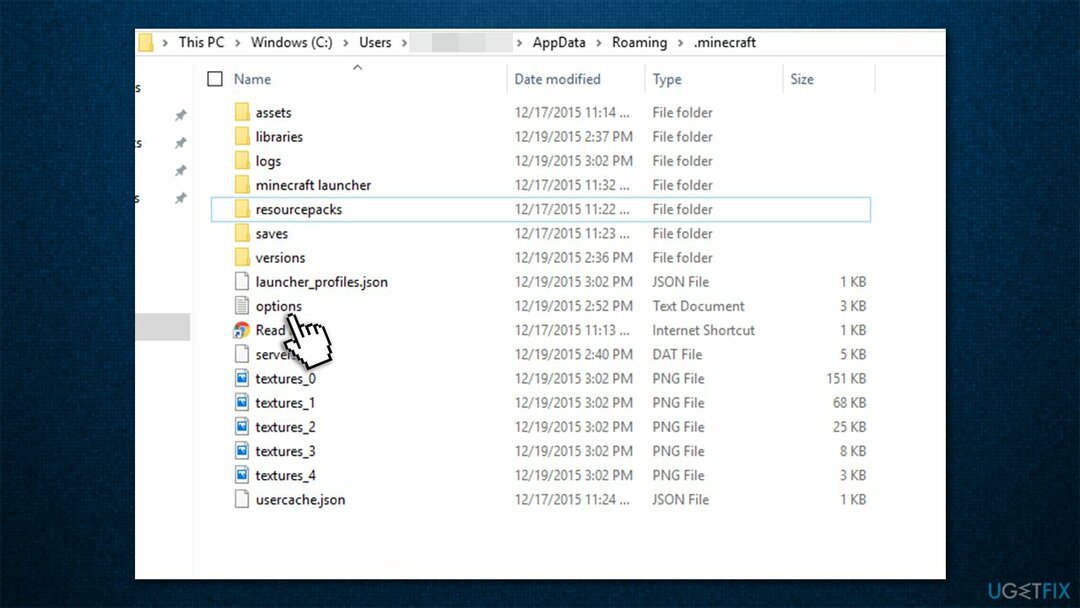
- Slett det (Shift + Del) og prøv å starte spillet.
Metode 4. Installer Minecraft på nytt
For å reparere skadet system, må du kjøpe den lisensierte versjonen av Reimage Reimage.
- Høyreklikk på Start og plukke Apper og funksjoner
- Rull ned til du finner Minecraft – klikk på den
- Plukke ut Avinstaller og bekreft deretter med Avinstaller igjen
- Følg instruksjonene på skjermen for å fullføre prosessen
- Skriv inn %AppData% i Windows-søk og trykk Tast inn
- Her, slett Minecraft mappe
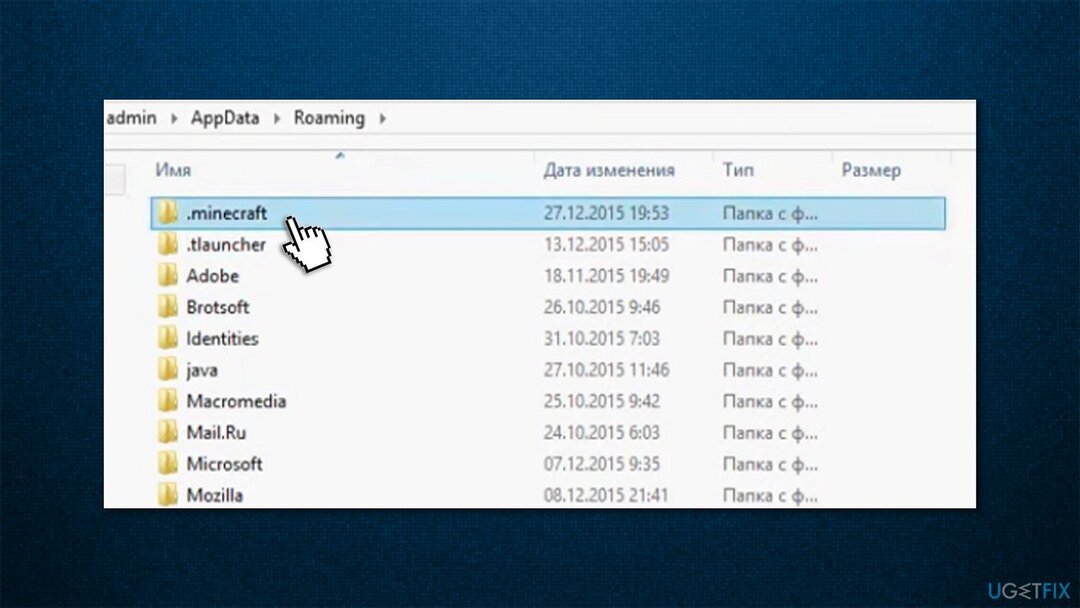
- Åpne nå Microsoft Store og installer appen igjen.
Metode 5. Tilbakestill Microsoft Store
For å reparere skadet system, må du kjøpe den lisensierte versjonen av Reimage Reimage.
Prøv å tilbakestille Microsoft Store for å fikse Minecraft er for øyeblikket ikke tilgjengelig i kontofeilen din:
- Skriv inn WSReset i Windows-søk
- trykk Tast inn
- Et svart popup-vindu vil dukke opp - ikke lukk den
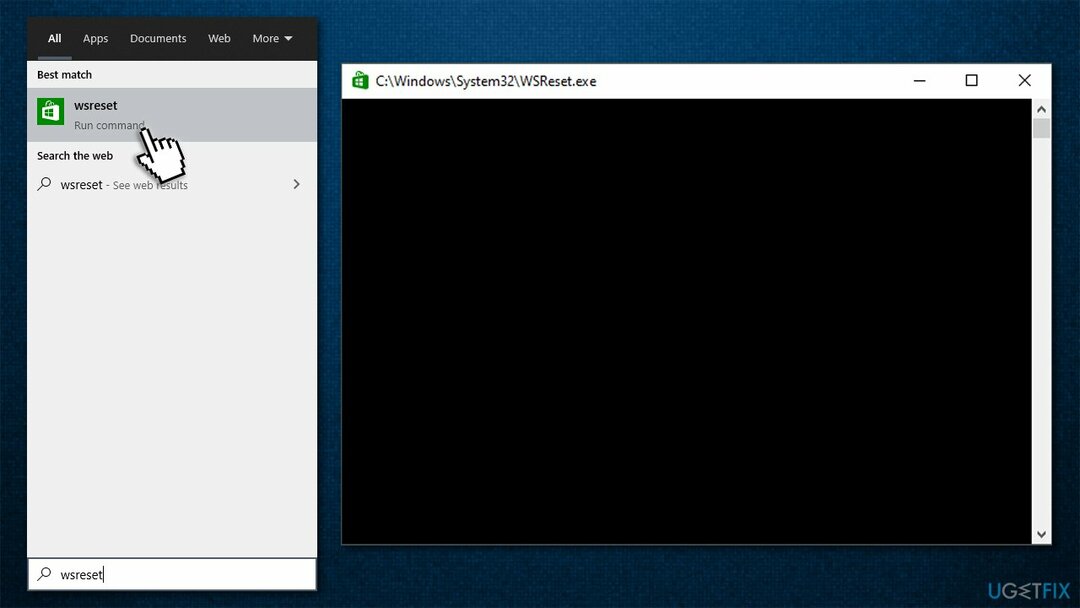
- Etter at den er borte, vil Microsoft Store tilbakestilles.
Metode 6. Logg på med riktig Microsoft-konto
For å reparere skadet system, må du kjøpe den lisensierte versjonen av Reimage Reimage.
Vanligvis indikerer 0x803F8001 feilkoden at appen ikke er til stede i kontoen du prøver å starte den på. Problemet oppstår ofte fordi spill ikke bruker samme konto som Xbox-appen. Det er flere av dem, så ting kan bli forvirrende, spesielt hvis du nylig har søkt om Windows-lisensen din eller endret e-postadressen til den tilknyttede kontoen. Slik fikser du dette:
- Åpne Microsoft Store og last ned Xbox-konsoll-ledsager (Merk: Xbox-appen bør også gjøre susen) ved å trykke Få
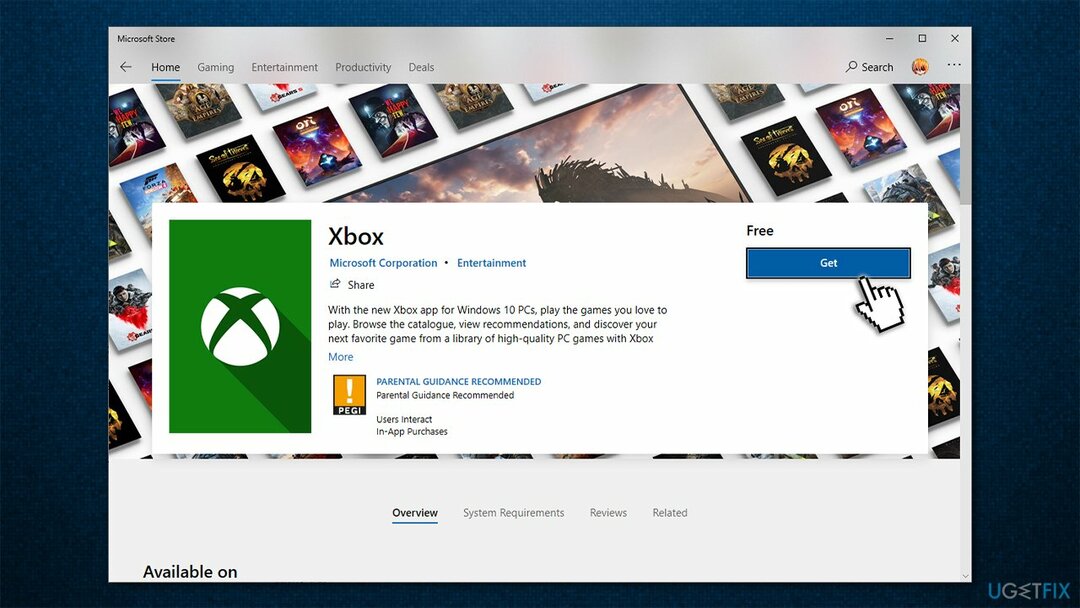
- Logger du på automatisk logger du av ved å trykke Innstillinger >Logg ut
- Gå til https://account.xbox.com og sørg for at du er logget på med samme konto (Hotmail/Live)
- Åpne nå Xbox-app/Xbox-konsoll-ledsager og logg inn med samme konto som du bruker til å kjøpe apper på Microsoft Store.
Hvis du har andre problemer med Minecraft, anbefaler vi å sjekke følgende artikler:
- Multiplayer er deaktivert. Vennligst sjekk Microsoft-kontoinnstillingene
- En eksisterende tilkobling ble tvangslukket av den eksterne verten
- Minecraft svarer ikke
- io.netty.channel. ConnectTimeoutException-tilkoblingen ble tidsavbrutt.
Reparer feilene dine automatisk
ugetfix.com-teamet prøver å gjøre sitt beste for å hjelpe brukere med å finne de beste løsningene for å eliminere feilene deres. Hvis du ikke ønsker å slite med manuelle reparasjonsteknikker, vennligst bruk den automatiske programvaren. Alle anbefalte produkter er testet og godkjent av våre fagfolk. Verktøy som du kan bruke for å fikse feilen, er oppført nedenfor:
By på
gjør det nå!
Last ned FixLykke
Garanti
gjør det nå!
Last ned FixLykke
Garanti
Hvis du ikke klarte å fikse feilen ved å bruke Reimage, kontakt supportteamet vårt for å få hjelp. Vennligst gi oss beskjed om alle detaljer du mener vi bør vite om problemet ditt.
Denne patenterte reparasjonsprosessen bruker en database med 25 millioner komponenter som kan erstatte enhver skadet eller manglende fil på brukerens datamaskin.
For å reparere skadet system, må du kjøpe den lisensierte versjonen av Reimage verktøy for fjerning av skadelig programvare.

For å være helt anonym og forhindre at ISP og regjeringen fra å spionere på deg, bør du ansette Privat internettilgang VPN. Det vil tillate deg å koble til internett mens du er helt anonym ved å kryptere all informasjon, forhindre sporere, annonser, samt skadelig innhold. Det viktigste er at du stopper de ulovlige overvåkingsaktivitetene som NSA og andre statlige institusjoner utfører bak ryggen din.
Uforutsette omstendigheter kan oppstå når som helst mens du bruker datamaskinen: den kan slå seg av på grunn av strømbrudd, a Blue Screen of Death (BSoD) kan forekomme, eller tilfeldige Windows-oppdateringer kan maskinen når du var borte for et par minutter. Som et resultat kan skolearbeid, viktige dokumenter og andre data gå tapt. Til gjenopprette tapte filer, kan du bruke Data Recovery Pro – den søker gjennom kopier av filer som fortsatt er tilgjengelige på harddisken og henter dem raskt.